Operaciones preliminares
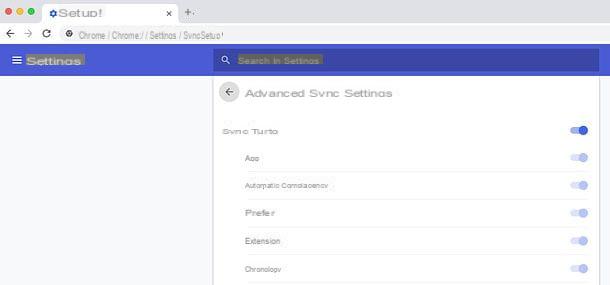
Antes de llegar al corazón del tutorial y descubrir, juntos, cómo desinstalar google chrome, Te recomiendo que hagas una copia de seguridad online de todos los datos y configuraciones de tu navegador: de esta forma, en caso de dudas, puedes reinstalar el programa y encontrar todos tus datos (marcadores, extensiones, etc.) en su lugar. La función de copia de seguridad en línea debe estar activada por defecto si ha iniciado sesión con una cuenta de Google, en cualquier caso es mejor verificar.
Si está utilizando Chrome en su computadora, puede verificar la activación de la función de copia de seguridad de datos y configuraciones haciendo clic en la suya foto de perfil ubicado en la parte superior derecha y seleccionando el elemento Sincronización con [tu dirección de Gmail] en el menú que se abre. A continuación, continúa sincronización y subir ON la palanca de función Sincroniza todo (de lo contrario, elija qué datos sincronizar individualmente usando las opciones a continuación).
Si aún no ha asociado Chrome con una cuenta de Google, presione el icono deomino ubicado en la parte superior derecha de la barra de herramientas del navegador y presiona el botón Encienda la sincronización presente en el cuadro que aparece en la pantalla. Una vez que haya iniciado sesión, verifique la configuración de sincronización como se explicó anteriormente.
En smartphones y tablets el procedimiento a seguir es diferente. Si usa Chrome en Android, ve al menú Configuración> Cuentas> Google de tu dispositivo, selecciona el tuyo Dirección de Gmail y asegúrese de que la opción para Chrome está activo (de lo contrario, lo activa).
Si utiliza iPhone o iPaden su lugar, presiona el botón (...) ubicado en la parte inferior derecha y seleccione el elemento ajustes en el menú que aparece. En la página que se abre, elige la tuya Dirección de Gmail, luego la voz sincronización y, si es necesario, subir ON la palanca de la opción sincronización (o las palancas relacionadas con los datos individuales a sincronizar).
Si aún no ha asociado una cuenta de Google con su dispositivo Android o su iPhone / iPad, siga las instrucciones en mis tutoriales sobre cómo asociar un teléfono Android con Google y cómo configurar Gmail en iPhone.
Cómo desinstalar Google Chrome de Windows 10
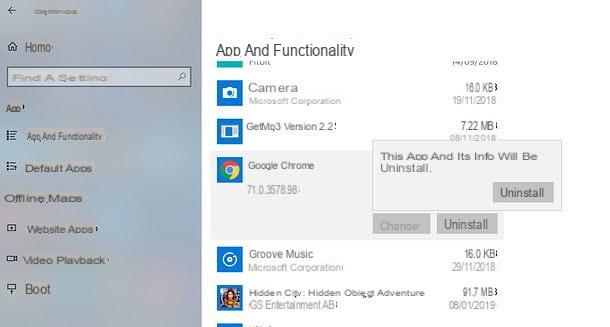
Si utiliza Windows 10, puede desinstalar Google Chrome de su PC muy fácilmente. Primero, haga clic en el botón Inicio (el icono de la bandera ubicado en la esquina inferior izquierda de la pantalla) y seleccione elicono de engranaje ubicado en el lateral del menú que aparece en la pantalla.
En la ventana que se abre, seleccione el icono App, Seleccione Google Chrome de la lista de aplicaciones instaladas en la PC y presiona el botón desinstalación dos veces seguidas.
En este punto, responda Sí en la advertencia que aparece en la pantalla, coloque la marca de verificación junto al elemento ¿Eliminar también sus datos de navegación? (si desea asegurarse de que los datos de navegación de Chrome también se eliminen de la PC) y presiona el botón desinstalación para completar el procedimiento de eliminación del navegador.
Al final de la desinstalación (debería tomar unos segundos), puede abrir una página web con un cuestionario en el que ilustrar las razones que lo llevaron a eliminar Chrome de su computadora. No es obligatorio participar en la encuesta para desinstalar el programa, por lo que puede elegir si desea responder a las preguntas o cerrar la página web sin realizar ninguna otra acción.
Cómo desinstalar Google Chrome de Windows 8.xy versiones anteriores
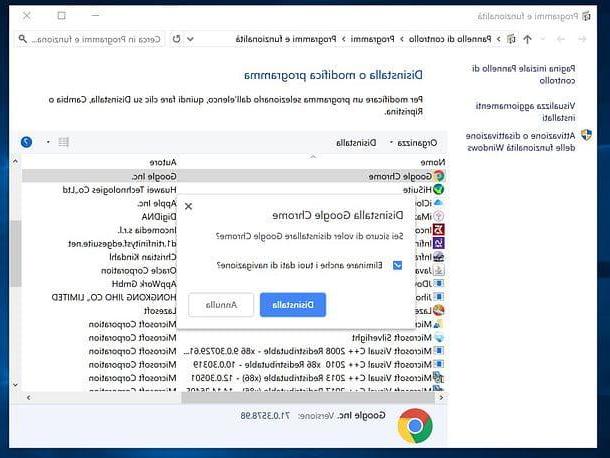
Si usa una PC equipada con una versión anterior de Windows (p. Ej. ventanas 8.x o Windows 7) y desea desinstalar Chrome, el primer paso que debe realizar es ir a Inicio (haciendo clic en el icono de la bandera ubicado en la esquina inferior izquierda de la pantalla), busque el Panel de control en el menú que se abre y seleccione la primera aparición de los resultados.
Luego haga clic en el elemento Desinstalar un programa presente en la parte inferior de la ventana que se abre, seleccione Google Chrome de la lista de aplicaciones instaladas en su computadora y haga clic en el botón desinstalación que se encuentra en la parte superior.
En la ventana que se abre, responde Sí en el aviso que se le propone, coloque la marca de verificación junto al artículo ¿Eliminar también sus datos de navegación? y haz clic en el botón desinstalación para eliminar tanto Chrome como el historial del navegador de su PC.
Nota: el procedimiento también se puede poner en práctica en Windows 10, si prefieres usar el panel de control clásico en lugar del panel "Configuración" del que te hablé en el paso anterior del tutorial.
Cómo desinstalar Google Chrome de Mac
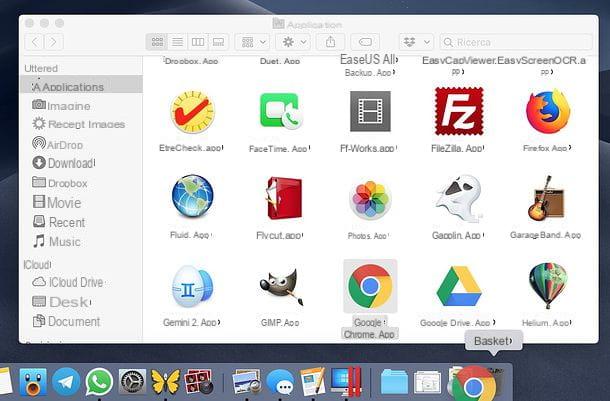
Si usas un Macusted puede desinstalar Google Chrome desde su computadora simplemente yendo a la carpeta aplicaciones macOS (puedes encontrarlo en la barra lateral del Finder o en el menú Vai barra de menú) y arrastrando el icono del navegador a la cesta. Si se le solicita, escriba la contraseña de su cuenta de usuario para confirmar la acción.
Ahora también debe eliminar las carpetas con los datos de navegación del navegador. Entonces abre el Finder (el icono de la cara sonriente que se encuentra en la barra del Dock), vaya al menú Ir> Ir a carpeta colocado en la parte superior, pega la dirección ~ / Biblioteca / Soporte de aplicaciones / Google en la ventana que se abre y da Envío. Ahora seleccione la carpeta Chrome contenido en la ruta que se abrió y también arrástrelo a la Papelera.
Finalmente, haga clic derecho en el icono del cesta presente en la barra del Dock de macOS y seleccione el elemento Vaciar la basura para eliminar permanentemente Chrome, sus archivos de navegación y así completar la eliminación del navegador de la computadora.
Cómo desinstalar Google Chrome de Ubuntu
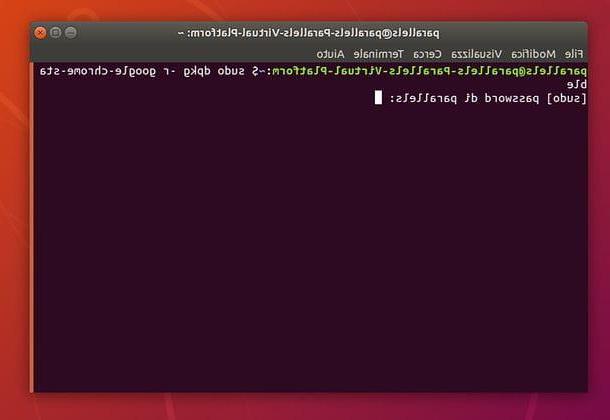
Si utiliza Ubuntu y has instalado Google Chrome en su computadora, puede volver sobre sus pasos fácilmente actuando a través de la Terminal. Luego haga clic en el icono con el 9 bolitas ubicado en la parte inferior izquierda para acceder al menú principal de Ubuntu, busque el Terminal en la pantalla que se abre y seleccione el icono correspondiente de los resultados que se le devuelven.
En este punto, da el comando sudo dpkg -r google-chrome-stable, premio Envío en el teclado de su PC, escriba el contraseña de administración de Ubuntu y darle de nuevo Envío para iniciar el proceso de desinstalación de Chrome.
Si en lugar de Chrome ha instalado cromo (el navegador de código abierto en el que se basa Chrome), debe proceder de una manera diferente: primero, abra la tienda Software de Ubuntu haciendo clic en el icono correspondiente ubicado en el lado izquierdo de la pantalla (la bolsa de compras naranja). Luego seleccione la pestaña Instalado, localizar cromo en la lista de programas instalados en la PC y elimínelo haciendo clic en el botón Eliminar dos veces consecutivas e insertando el contraseña de administración en Ubuntu.
Cómo desinstalar Google Chrome desde el móvil
Chrome es un navegador muy versátil y está disponible no solo para las principales plataformas de escritorio, sino también para teléfonos inteligentes y tabletas. Después de haber visto cómo quitar el navegador del ordenador, por tanto, veamos cómo realizar la misma operación desde smartphones (y tablets) utilizando los sistemas operativos más populares en el ámbito móvil: Android e iOS.
Android
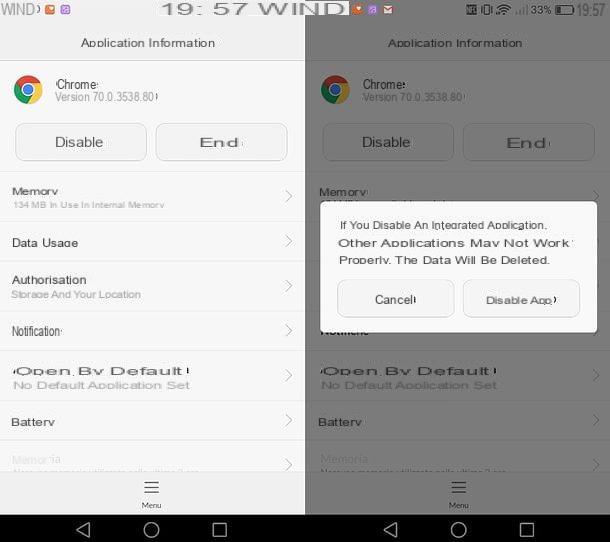
Al ser un navegador desarrollado por Google (que es la misma empresa que desarrolla Android), Chrome se incluye "de serie" en muchos dispositivos animados por el sistema operativo del robot verde. Por tanto, no se puede desinstalar en el verdadero sentido de la palabra, sino solo desactivar, para no ocupar demasiado espacio en la memoria y no aparecer en la lista de aplicaciones disponibles en el dispositivo.
Con deshabilitar Chrome en su teléfono inteligente (o tableta) Android, ve al menú ajustes del dispositivo (elicono de engranaje ubicado en la pantalla de inicio o en el cajón, es decir, en la pantalla con la lista de todas las aplicaciones instaladas en el dispositivo) y seleccione el elemento App de este último.
En este punto, elija Chrome de la lista de aplicaciones instaladas en el terminal y primero presiona el botón inhabilitar y luego en eso Desactivar aplicación. Si se le pregunta si desea borrar los datos de la aplicación, confirme.
¡Misión cumplida! Chrome ahora está deshabilitado y ya no aparece en la lista de aplicaciones instaladas en Android. Si cambia de opinión, puede reactivar el navegador volviendo al menú Configuración> Aplicaciones Android, seleccionándolo de la lista de aplicaciones disponibles y presionando el botón Attiva.
Si tiene un dispositivo rooteado, puede desinstalar completamente Chrome de su dispositivo y no solo deshabilitarlo usando aplicaciones como Terminal Emulator. El procedimiento, sin embargo, es bastante complejo e innecesariamente arriesgado: si quieres un consejo, no dudes en desactivar Chrome y no intentes eliminarlo por completo de tu dispositivo, de lo contrario el sistema se volverá inestable. Y si estás convencido de que quieres continuar, consulta mi tutorial sobre cómo desinstalar aplicaciones del sistema: allí encontrarás todo lo que necesitas saber sobre el procedimiento explicado.
iPhone
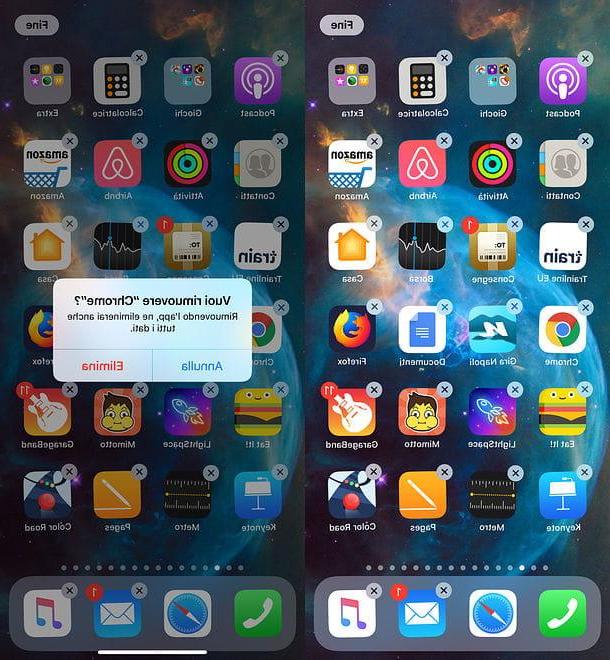
Si tienes uno iPhone (o un iPad), puede desinstalar Chrome simplemente haciendo un toque prolongado en su icono en la pantalla de inicio, presionando el botón (X) que aparece en la parte superior izquierda en correspondencia con este último y respondiendo elimina aviso que aparece en la pantalla.
Alternativamente, si desea eliminar Chrome de su dispositivo pero no los datos del navegador (en vista de su posible reinstalación), vaya al menú Configuración> General> Espacio libre de iPhone (o Espacio libre para iPad) de iOS, seleccione el icono de Chrome de la lista de aplicaciones en el dispositivo y presione la opción Desinstalar aplicación. Si alguno de los pasos no le resulta claro, en mi tutorial sobre cómo desinstalar aplicaciones del iPhone encontrará todas las respuestas que necesita.
Cómo desinstalar Google Chrome
























